在WIN10操作的过程中,你是否一直被右下角的各种广告被困扰,特别是使用Crome谷歌浏览器的朋友,本文主要和大家聊聊win10右下角广告总是出现如何关闭的问题.
有的win10用户会遇到一个问题,就是在桌面右下角总是会弹出广告窗口,非常烦人,那么该怎么解决这样的问题呢?下面一起来看看解决方法吧 。
1、首先我们电脑win图标,然后选择设置 。
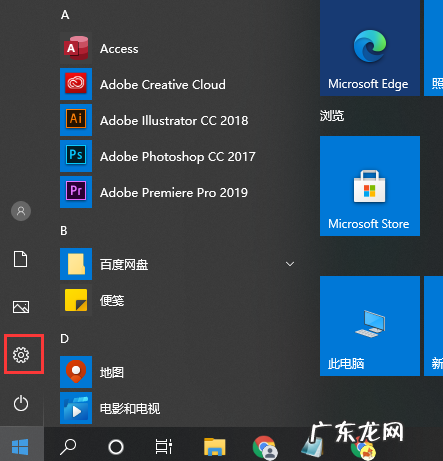
文章插图
2、接着来到这个界面我们选择隐私选项 。
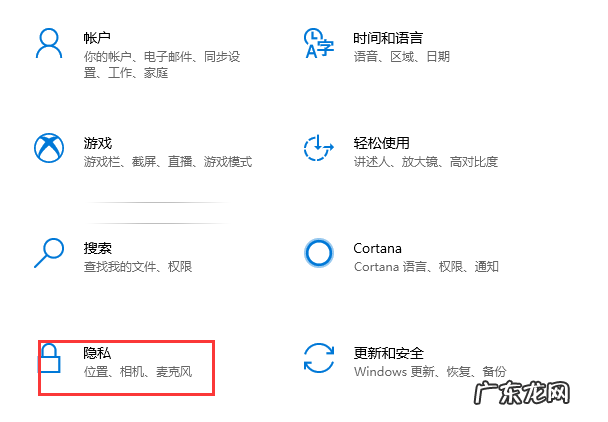
文章插图
3、如图所示,直接关闭允许应用使用广告ID即可 。

文章插图
4、或者我们可以在点击设置选项之后,选择系统选项 。
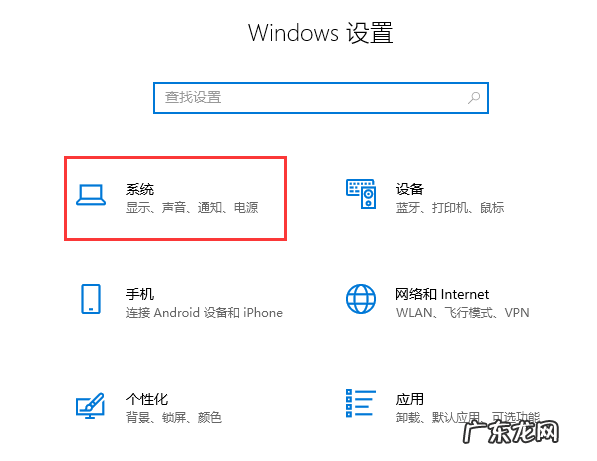
文章插图
5、点击通知和操作,关闭通知目录下的[获取来自应用和其他发送者的通知] 。
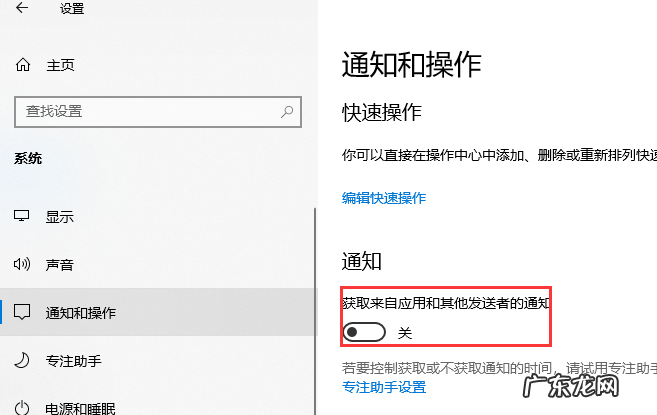
文章插图
【右下角任务栏闪烁广告 win10右下角广告总是出现如何关闭】操作完上述步骤后,我们的win10电脑就能解决右下角桌面总是弹窗广告的问题了,希望能解决大家的问题 。
- win10电脑图标闪烁不停 一招教你搞定win10电脑图标闪烁不停
- 右下角弹窗广告来源 教你win10右下角弹出广告怎么拦截
- win10显示设置和个性化打不开 win10任务栏设置打不开怎么办
- win10底部任务栏到了侧面 教大家win10任务栏怎么还原到下面
- 电脑任务栏打不开怎么办 笔记本电脑打不开任务栏设置的解决方法教程
- 怎么把任务栏变成透明 win10系统任务栏改成透明如何设置
- 桌面下面的任务栏不见了 电脑桌面下面任务栏点了没反应的解决方案
- 语言栏设置为停靠任务栏 设置自动隐藏任务栏教程
- win10任务栏经常假死 详解win10底部任务栏无响应要怎么修复
- win10隐藏任务栏图标 win10系统怎么隐藏任务栏图标
特别声明:本站内容均来自网友提供或互联网,仅供参考,请勿用于商业和其他非法用途。如果侵犯了您的权益请与我们联系,我们将在24小时内删除。
